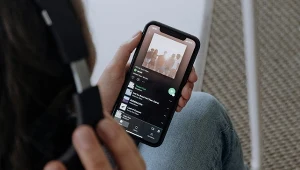Jak ustawić hasło na aplikacje w telefonie z Androidem?
Smartfony to bardzo zmyślne urządzenia, które posiadają całe mnóstwo funkcji. Nie wszyscy użytkownicy telefonów komórkowych znają je wszystkie. Jedną z nich jest możliwość ustawienia hasła do aplikacji. Dlaczego warto znać tę funkcjonalność, do czego się przydaje i w jaki sposób jej używać? Odpowiadamy.

Spis treści:
- Co to jest hasło do aplikacji i dlaczego warto je ustawić?
- Blokada na aplikacje. Jak ustawić hasło?
- Jak wyłączyć hasło do aplikacji?
Co to jest hasło do aplikacji i dlaczego warto je ustawić?
Większość użytkowników smartfonów korzysta z blokady ekranu. Wówczas, aby odblokować telefon, najczęściej trzeba wpisać PIN lub skorzystać z czytnika odcisku palca. Urządzenia nowszej generacji są również wyposażone w oprogramowanie skanujące twarz. Dzięki temu telefon odblokowuje się wyłącznie w momencie, gdy rozpozna swojego właściciela.
Wobec tego, skoro istnieje tyle metod blokady telefonu, to dlaczego użytkownicy smartfonów mieliby jeszcze korzystać z dodatkowych haseł? Okazuje się, że to całkiem przydatna funkcjonalność, która blokuje dostęp do aplikacji za pomocą hasła w formie kodu PIN czy odcisku palca. Przydaje się w szczególności wtedy, gdy oddajemy urządzenie do naprawy, a nie chcemy, aby osoba reperująca telefon miała dostęp do konkretnych aplikacji.
Hasła pomogą również wtedy, kiedy wręczamy smartfona dziecku, aby mogło pograć w ulubioną grę. Dzięki zablokowaniu dostępu do niektórych aplikacji mamy pewność, że pociecha nie narobi szkód, na przykład uruchamiając przez przypadek któreś z mediów społecznościowych.
Blokada na aplikacje. Jak ustawić hasło?
W jaki sposób ustawić hasło na wybrane aplikacje na Androidzie? Wszystko zależy od konkretnego modelu smartfona. Niektórzy producenci (m.in. Samsung, Huawei czy Xiaomi) umożliwiają zabezpieczenie konkretnych aplikacji hasłem z poziomu ustawień. Wówczas, należy:
- w przypadku Xiaomi: przejść do zakładki "Aplikacje" w "Ustawieniach", a następnie wybrać opcję "Blokowanie aplikacji";
- w przypadku Samsunga: przejść do zakładki "Biometria i zabezpieczenia" w "Ustawieniach", a następnie wybrać opcję "Mój sejf";
- w przypadku Huaweia: przejść do zakładki "Zabezpieczenia" w "Ustawieniach", a następnie wybrać opcję "Blokada aplikacji".
Jeśli chodzi o smartfony innych producentów, to w ich przypadku blokada aplikacji hasłem może nie być dostępna. Jednak z pomocą przychodzą tutaj różne aplikacje, które można ściągnąć z poziomu sklepu Google Play. To między innymi "AppLock" czy "Smart AppLock". Pierwsza z nich umożliwia blokowanie hasłem poszczególnych lub wszystkich aplikacji. Z kolei druga ma jeszcze jedną ciekawą funkcjonalność – w przypadku błędnego wpisania hasła, robi zdjęcie. Wobec tego właściciel telefonu może sprawdzić, kim była niepowołana osoba, która chciała otworzyć daną aplikację.
Jak wyłączyć hasło do aplikacji?
Wyłączenie hasła do aplikacji jest tak samo łatwe, jak jego włączenie. W przypadku telefonów producentów, którzy udostępniają tę opcję, wystarczy wejść w ustawienia i wyłączyć daną opcję związaną z blokadą aplikacji.
W przypadku korzystania z aplikacji ściągniętej ze sklepu Google Play, takiej jak "AppLock" czy "Smart AppLock", trzeba skorzystać z opcji dostępnych w jej panelu. Jeżeli nie chcemy dalej korzystać z możliwości blokowania hasłem poszczególnych aplikacji, to wówczas "AppLock" lub "Smart AppLock" można bez przeszkód usunąć ze swojego telefonu.
Przeczytaj też: